

| 1.下载需要的软件 1.1 VMware 11 下载和安装 1.2 VMware 破解补丁 mac os http://pan.baidu.com/s/1sjx8oFF 1.3 MAC OS X 10.10 (14A389).cdr 系统镜像(下载下来的有ISO和CDR,dmg的转成ISO的) 1.4 MAC VM Toos(可选)http://pan.baidu.com/s/1o6vC5z8 2.安装虚拟机,以及破解补丁,设置虚拟机 2.1 安装虚拟机(。。下一步,下一步的点) 2.2 安装破解补丁 打开‘任务管理器——服务’
将这几项'右键——停止' 然后将下载的unlocker204b破解补丁解压在根目录下面(不要放在文件夹下面不然可能无效) win-install.cmd-右键——管理员身份运行(刚刚停止的几项服务,打开) 2.3 设置虚拟机
补丁打成功之后会有一项 Apple Mac OS X,如果没有关闭重新打开虚拟机,或者重新打补丁 接下来流程图(大部分默认,红字注明要注意)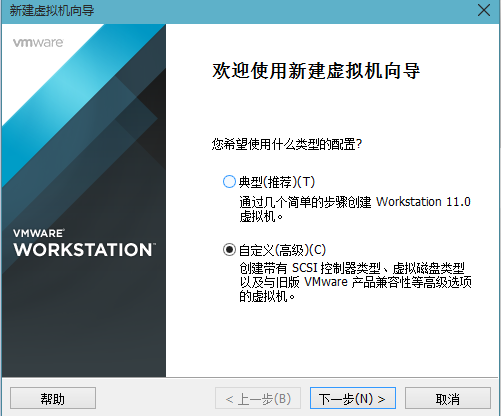 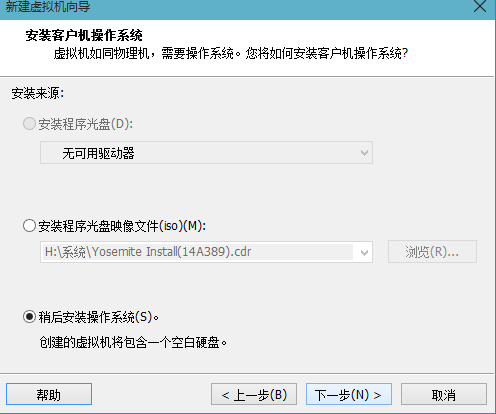
选择Apple Mac OS X
(安装目录要记住等下修改VMX文件) 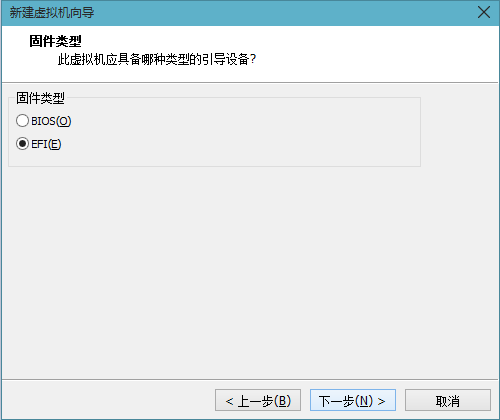 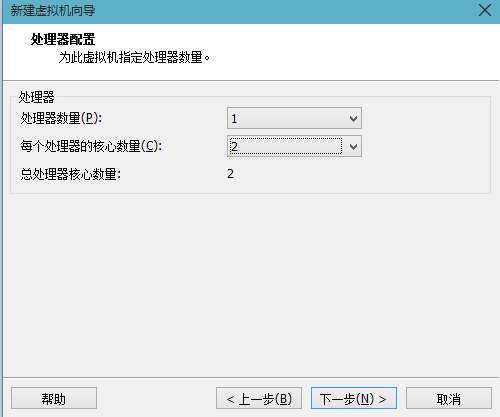 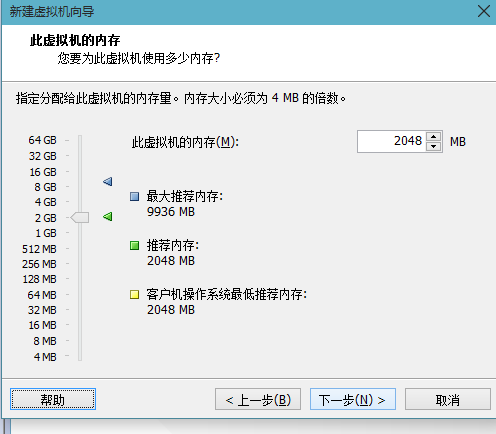
网络模式一般默认为NAT。默认NAT无法联网的时候修改为主机模式网络,桥接模式(改为和本地连接同一个网段的就可以了)
然后本地连接——属性——共享——VM1。2个框框打勾(这个是配合主机模式网络设置的) 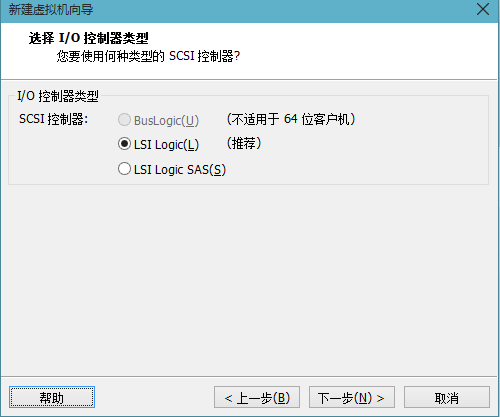 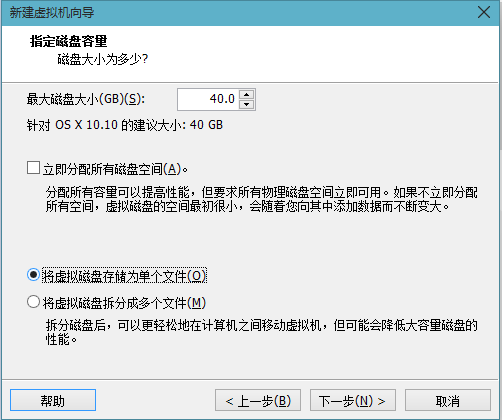  2.4 修改VMX配置文件
找到刚刚安装虚拟机的目录,下面有个VMX的文件用记事本打开 在最后一行加入:smc.version = "0" 3. 安装苹果系统
选择下载好的镜像文件,然后开机
终于见到苹果安装界面了
中文简体
选择右上角的磁盘工具创建分区,完成之后回到这个界面,点继续 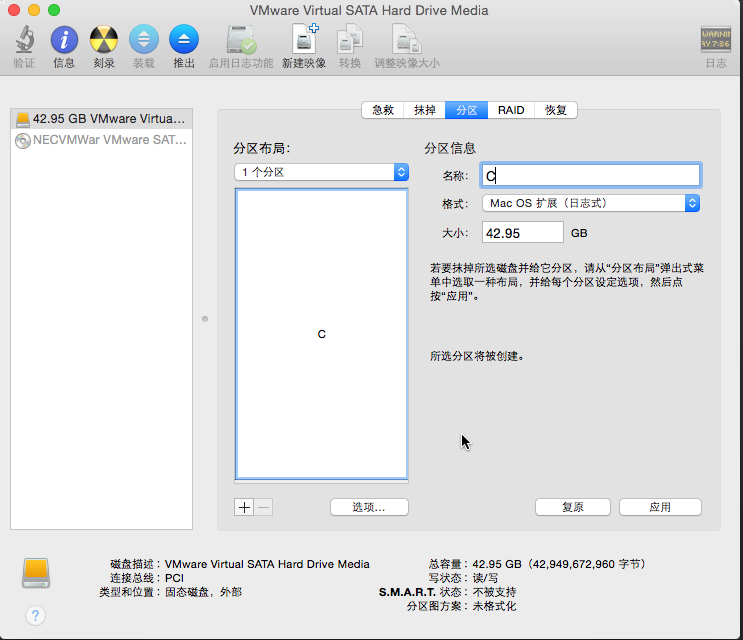 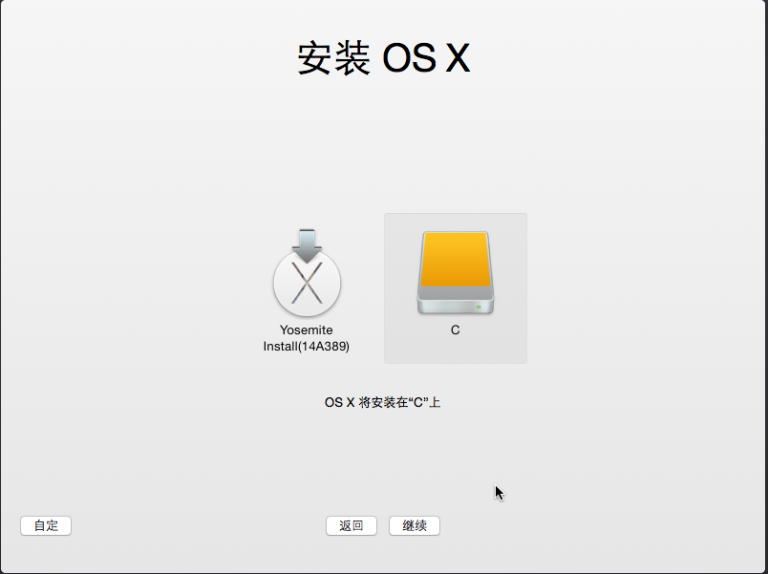 选择刚刚创建的分区安装系统 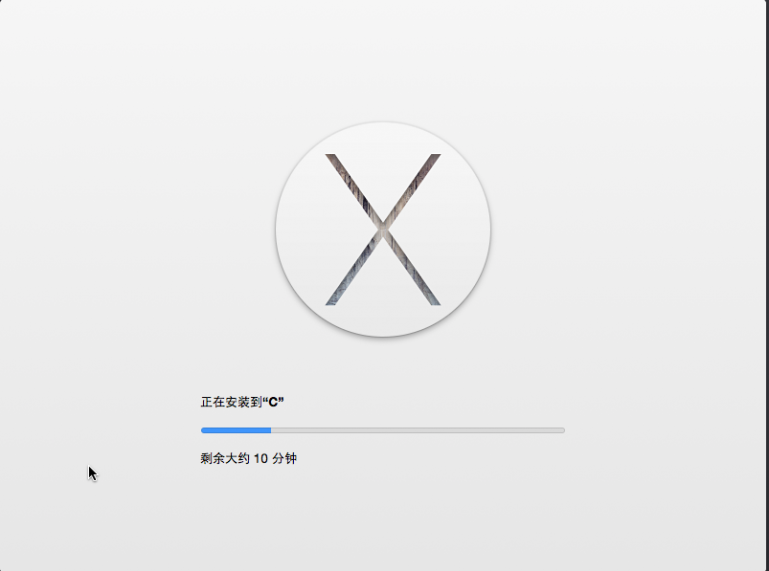
最后完成了撒花~ 注意:联系我时,请一定说明是从【S】看到的信息,谢谢。 |
| 编辑:admin 联系电话: 联系 QQ: 打电话给我、或者加QQ好友时,请一定说明来自(三亚上门维修电脑)谢谢您! 三亚上门维修电脑 |